专业的浏览器下载、评测网站
Edge浏览器打开自动跳转到反诈中心网页的解决方法(图文)
2021-10-26作者:浏览器之家来源:本站原创浏览:
最近有网友反映,他每次打开自己电脑中的Edge浏览器时,浏览器都会自动跳转到反诈中心的宣传网页之中。他自己在Edge浏览器中设置的主页完全没有了作用,这让他赶紧非常的不爽,因此想要咨询一下有什么好的解决方法。为此浏览器之家小编今天给大家分享一下Edge浏览器打开自动跳转到反诈中心网页的解决方法,有需要的朋友赶紧来看看吧!
1、首先打开电脑中的“控制面板”,依次点击“网络和Internet”-“网络和共享中心”。
2、在网络和共享中心窗口中点击“本地连接”,然后在弹出的窗口中点击“属性”按钮,接着找到并双击“Internet 协议版本 4(TCP/IPv4)”。
3、接着在Internet 协议版本 4(TCP/IPv4)属性窗口中选择“使用下面的DNS服务器地址”,在“首选DNS服务器”中手动输入8.8.8.8,备用可以不填活是填写“8.8.8.4”,最后然后点击“确定”按钮就可以了。
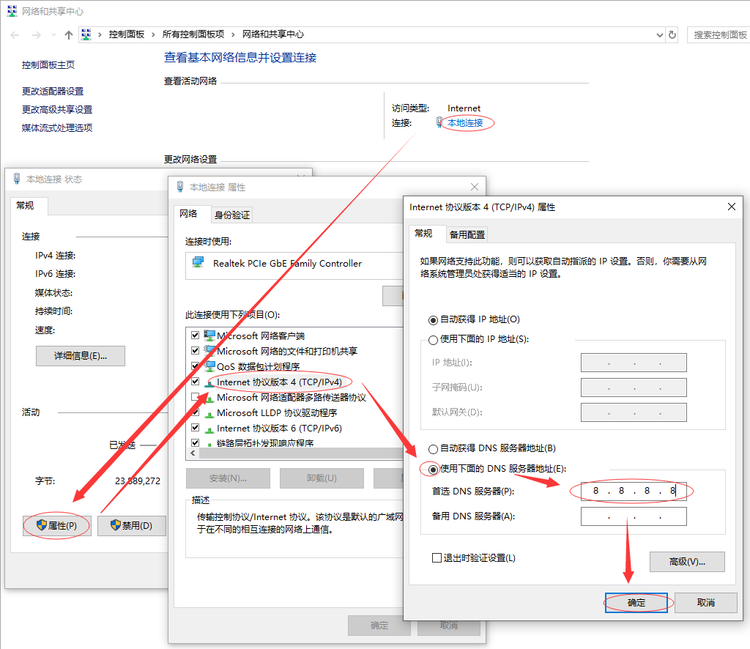
以上就是Edge浏览器打开自动跳转到反诈中心网页的解决方法,大家按照上面的方法来进行设置后,就Edge浏览器就不会再自动跳转到反诈中心了。
Edge浏览器打开自动跳转到反诈中心网页的解决方法
1、首先打开电脑中的“控制面板”,依次点击“网络和Internet”-“网络和共享中心”。
2、在网络和共享中心窗口中点击“本地连接”,然后在弹出的窗口中点击“属性”按钮,接着找到并双击“Internet 协议版本 4(TCP/IPv4)”。
3、接着在Internet 协议版本 4(TCP/IPv4)属性窗口中选择“使用下面的DNS服务器地址”,在“首选DNS服务器”中手动输入8.8.8.8,备用可以不填活是填写“8.8.8.4”,最后然后点击“确定”按钮就可以了。
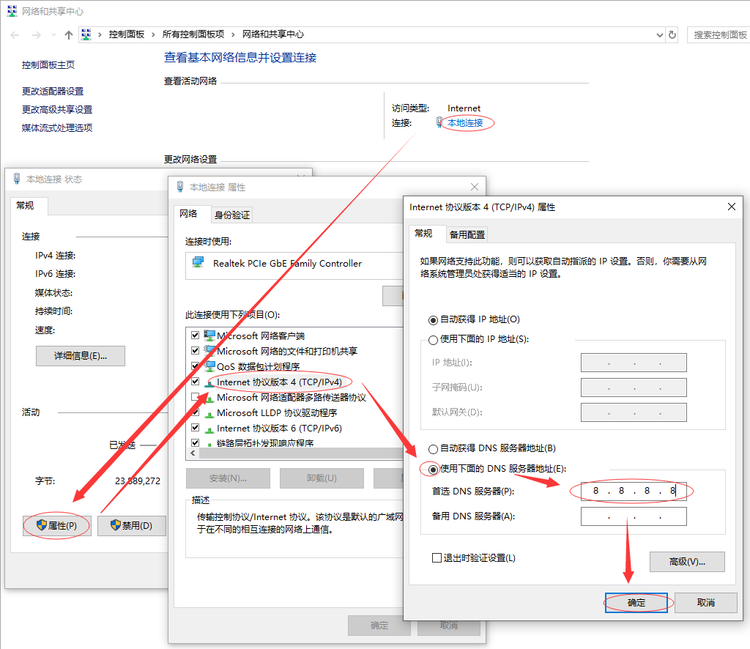
以上就是Edge浏览器打开自动跳转到反诈中心网页的解决方法,大家按照上面的方法来进行设置后,就Edge浏览器就不会再自动跳转到反诈中心了。
相关文章
猜你喜欢
热门文章
本类排行
- 1使用IE浏览器打开网页时会自动打开Edge浏览器的解决方法(图文)
- 2如何给Edge浏览器添加翻译功能?Edge浏览器安装翻译插件图文教程
- 3Edge浏览器每次启动时会自动跳转到百度的解决方法(图文)
- 4Edge浏览器打开自动跳转到反诈中心网页的解决方法(图文)
- 5Edge浏览器主页被2345网址导航劫持怎么办(已解决)
- 6Edge浏览器用不了摄像头怎么办?Edge浏览器识别不了摄像头的解决方法
- 7使用Edge浏览器下载的文件经常会被自动删除是怎么回事(已解决)
- 8Edge浏览器经常闪退怎么办?Edge浏览器闪退的解决方法
- 9Edge浏览器的桌面图标不见了怎么办(已解决)
- 10Edge浏览器的标签栏跑到了浏览器左侧是怎么回事(已解决)
相关下载
关注手机站